Jak nastavit skrytý kurzor při zadávání dat ve Windows 10/11

Zlobí vás situace, kdy se při psaní v textovém poli objeví ukazatel myši?
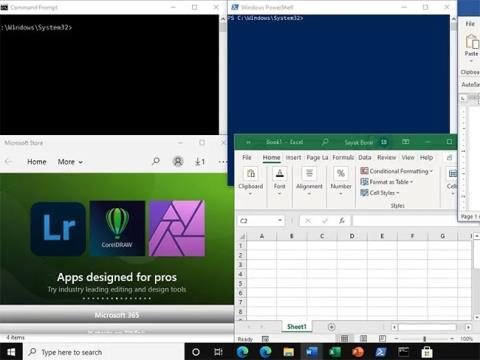
Rozvržení přichycení je jednou z výjimečných funkcí systému Windows 11. Když otevřete řadu oken v různých aplikacích, systém Windows 11 vám umožní uspořádat je všechna na obrazovce na základě různých rozvržení, která se pak uloží ve specifickém uspořádání. Tímto způsobem máte na obrazovce více volného místa, abyste maximalizovali své multitaskingové schopnosti.
Pokud chcete ve Windows 10 dosáhnout Snap Layout jako ve Windows 11 , můžete použít vestavěné funkce Windows 10, které podporují podobné možnosti navigace. V tomto článku Quantrimang.com ukáže různé způsoby, jak toho dosáhnout.
Jak používat Snap Layout ve Windows 10
Ve Windows 10 je funkce Snap Layout, která nemusí být tak snadná a intuitivní jako Windows 11, ale poskytuje podobné výsledky. Existují 3 způsoby, jak rychle uspořádat okna ve Windows 10: Pomocí myši, klávesových zkratek a Snap Assist.
1. Třídit pomocí myši
Organizace pomocí myši je na Windows 10 snadná. Jednoduše vyberte záhlaví libovolného okna aplikace a přetáhněte jej do rohů obrazovky. Když kurzor uvolníte, ukotví se na tomto místě.
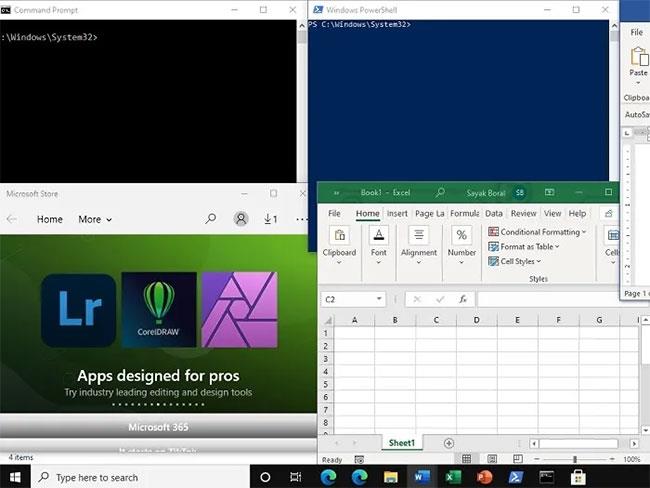
Třídit pomocí myši
Můžete uspořádat více oken aplikací vedle sebe a změnit jejich velikost podle svých potřeb. Ačkoli je metoda myši o něco manuálnější a časově náročnější, je to docela účinná metoda pro ty, kteří chtějí využít více dostupného místa na obrazovce.
2. Uspořádejte pomocí klávesových zkratek
Pokud chcete pocit automatického uspořádání stejně velkých oken ve Windows 10, je lepší použít kombinaci klávesových zkratek: Win + Šipky . Nejprve přejděte do otevřeného okna, použijte klávesovou zkratku a ta automaticky uspořádá okna programu.
V následujícím příkladu pro okno příkazového řádku byla klávesa se šipkou „doleva“ použita spolu s klávesou Win . To zatlačilo příkazový řádek do levého rohu a zabíralo téměř čtvrtinu obrazovky.
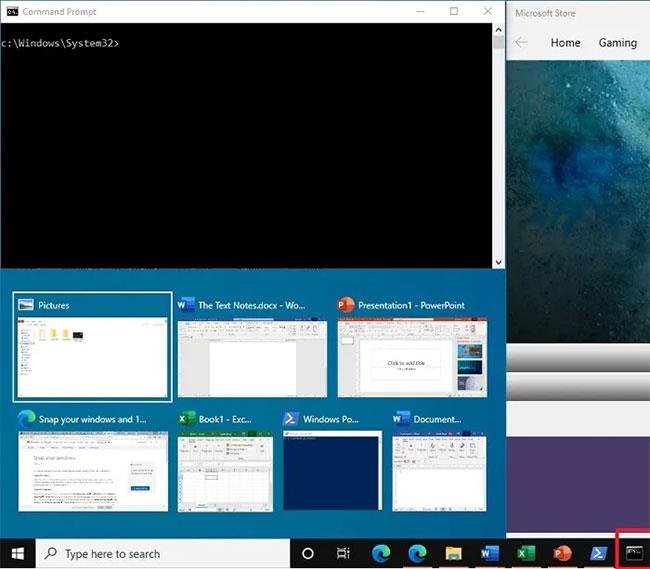
Příkazový řádek je umístěn v levém rohu
Další příklad níže ukazuje zarovnání okna prohlížeče Microsoft Edge k pravému rohu obrazovky. K tomu byla použita šipka „vpravo“ spolu s klávesou Win . Ostatní okna aplikací jsou přehledně uspořádána v rolovatelné mřížce.
Uspořádejte okna prohlížeče Microsoft Edge
3. Uspořádejte pomocí Snap Assist
Windows 10 má vyhrazenou funkci „Snap Assist“, která řídí, jak chcete, aby byla okna rozdělena. Lze k němu přistupovat ze systémového nastavení „Nastavení přichycení“ ve vyhledávacím poli. Podobná funkce existuje ve Windows 11 pod „Multitasking“ , kterou můžete vyhledávat stejným způsobem.
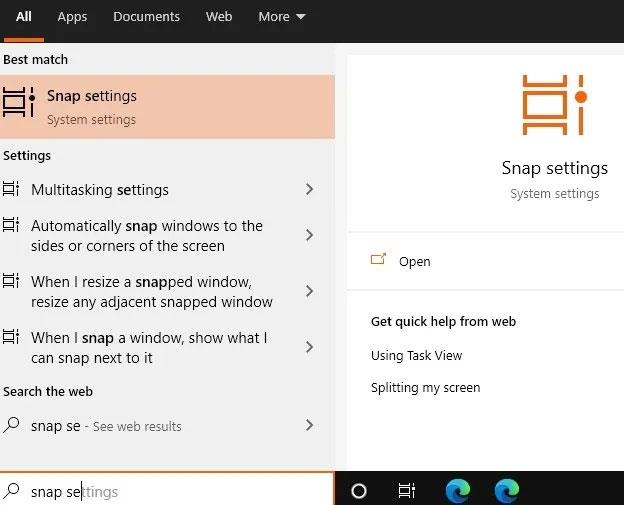
Přístup k nastavení systému "Nastavení Snap"
Zapnutím možnosti „Přichytit okna“ povolte funkci uspořádání ve Windows 10. Povolte také další možnosti, jako je automatické přizpůsobení velikosti dostupného prostoru a současná změna velikosti sousedních oken.
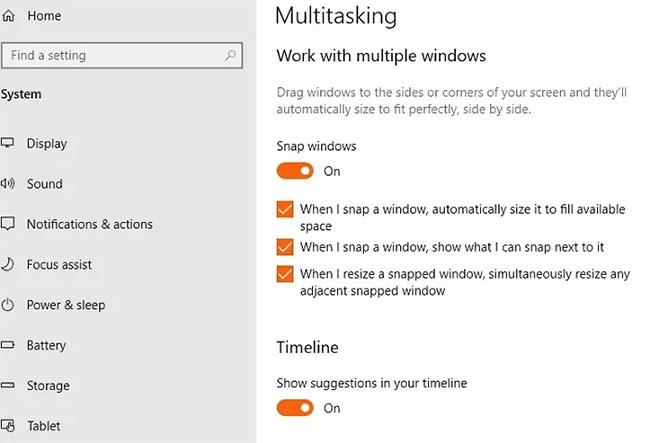
Chcete-li aktivovat funkci třídění ve Windows 10, zapněte „Přichytit okna“.
Nyní stačí kliknout na miniaturu okna, které chcete uspořádat pomocí funkce Snap Assist. Bude upevněn pod úhlem. Velikost ostatních oken bude úhledně změněna vedle prvního okna, takže nezůstane žádné prázdné místo.
Ostatní okna budou úhledně změněna
Přestože Windows 11 tuto funkci výrazně vylepšuje, funkce „Snapping“ je ve skutečnosti dostupná již od Windows 7 . Ačkoli to není úplně stejné jako Windows 11, používání funkce Snap Layout ve Windows 10 má mnoho výhod.
Zlobí vás situace, kdy se při psaní v textovém poli objeví ukazatel myši?
Zatímco Discord po většinu času běží hladce, občas se můžete setkat s problémem, ze kterého vás bolí hlava, když se snažíte zjistit, jak jej vyřešit.
Pokud Předčítání nepoužíváte nebo chcete používat jinou aplikaci, můžete jej snadno vypnout nebo zakázat.
Windows přichází s tmavým motivem, který zlepšuje celkovou estetiku systému. Tato možnost je však omezená a nemusí mít vliv na některé aplikace.
Zatímco čekáte, až Microsoft oficiálně zavede Copilota do Windows 10, můžete tuto službu chatbota AI zažít brzy pomocí nástrojů třetích stran, jako je ViveTool.
Živé přepisy pomáhají všem, včetně neslyšících nebo nedoslýchavých, lépe porozumět zvuku zobrazením titulků toho, co se říká.
Tato příručka vám ukáže, jak úplně resetovat součásti a zásady služby Windows Update na výchozí nastavení v systému Windows 11.
Mnoho uživatelů má problémy s instalací nástroje pro úpravu videa Clipchamp prostřednictvím obchodu Microsoft Store. Pokud máte stejný problém a chcete si nainstalovat a vyzkoušet tento bezplatný nástroj pro úpravu videa, nebojte se!
Gigabyte se stává dalším výrobcem počítačových komponent, který oznámil seznam modelů základních desek, které podporují kompatibilitu a bezproblémový upgrade na Windows 11.
Běžným problémem mezi nimi je, že po povolení Hyper-V v systému Windows 11 není možné zavést systém na zamykací obrazovku.
Ovladače hardwarových zařízení v počítači se používají pro komunikaci hardwaru s operačním systémem.
Místní zásady zabezpečení je výkonná funkce v systému Windows, která umožňuje řídit zabezpečení počítačů v místní síti.
Paint Cocreator je funkce vložená do aplikace Microsoft Paint. Může vytvářet více verzí obrázků pomocí DALL-E, systému umělé inteligence založeného na zadaném textu.
Ať už si chcete procvičit řeč, ovládat cizí jazyk nebo vytvořit podcast, nahrávání zvuku na počítači s Windows 11 je jednoduchý proces.
Spořič baterie je jednou z užitečných vestavěných funkcí systému Windows 11.
V některých situacích budete muset restartovat počítač se systémem Windows 11, abyste opravili problémy, nainstalovali aktualizace, dokončili proces instalace nebo provedli některé další nezbytné úkoly.
Vytvoření vlastního plánu napájení pro vás nemusí být neobvyklé, pokud Windows používáte mnoho let. Věděli jste ale, že v systému Windows můžete importovat a exportovat plány napájení?
Prostřednictvím bezpečnostní funkce nazvané Dynamic Lock můžete snadno nastavit svůj počítač tak, aby se automaticky bezpečně uzamkl, když opustíte pracoviště, aniž byste museli úplně vypnout systém.
Windows 11 přichází s pokročilým nastavením nazvaným Hardware Accelerated GPU Scheduling, které může zvýšit výkon her a videa optimalizací výkonu GPU na PC.
Ve Windows 10 je změna výchozího webového prohlížeče v systému velmi snadná a rychlá pomocí několika kliknutí. U Windows 11 se však věci trochu zkomplikují.
Kiosk Mode ve Windows 10 je režim pro použití pouze 1 aplikace nebo přístupu pouze k 1 webu s uživateli typu host.
Tato příručka vám ukáže, jak změnit nebo obnovit výchozí umístění složky Camera Roll ve Windows 10.
Úprava souboru hosts může způsobit, že nebudete moci přistupovat k Internetu, pokud soubor není správně upraven. Následující článek vás provede úpravou souboru hosts ve Windows 10.
Snížení velikosti a kapacity fotografií vám usnadní jejich sdílení nebo posílání komukoli. Zejména v systému Windows 10 můžete hromadně měnit velikost fotografií pomocí několika jednoduchých kroků.
Pokud nepotřebujete zobrazovat nedávno navštívené položky a místa z důvodu bezpečnosti nebo ochrany soukromí, můžete to snadno vypnout.
Microsoft právě vydal aktualizaci Windows 10 Anniversary Update s mnoha vylepšeními a novými funkcemi. V této nové aktualizaci uvidíte spoustu změn. Od podpory stylusu Windows Ink po podporu rozšíření prohlížeče Microsoft Edge byly výrazně vylepšeny také nabídky Start a Cortana.
Jedno místo pro ovládání mnoha operací přímo na systémové liště.
V systému Windows 10 si můžete stáhnout a nainstalovat šablony zásad skupiny pro správu nastavení Microsoft Edge a tato příručka vám ukáže postup.
Tmavý režim je rozhraní s tmavým pozadím ve Windows 10, které pomáhá počítači šetřit energii baterie a snižuje dopad na oči uživatele.
Hlavní panel má omezený prostor, a pokud pravidelně pracujete s více aplikacemi, může vám rychle dojít místo na připnutí dalších oblíbených aplikací.




























